أفضل 6 أدوات لإزالة الكائن من الصورة لايفون (الأكثر موصى به)
هل سئمت من التقاط اللحظة المثالية على جهاز iPhone الخاص بك لتجد عنصر غير مرغوب فيه؟ وأنت تشعر بالقلق: كيف تزيل الأشياء من الصور على iPhone؟ في عصر التصوير الفوتوغرافي بالهاتف الذكي اليوم، أصبح التقاط الصور المثالية جزءًا أساسيًا من حياتنا اليومية.
في هذا المنشور، سنلقي نظرة على أفضل ستة برامج موصى بها والتي قد يستخدمها مستخدمو iPhone لإزالة الأشياء غير المرغوب فيها بسهولة من صورهم.
الجزء الأول. ٦ أدوات ذات تقييم عالي لإزالة أي شيء غير مرغوب فيه من صور أيفون
هل سبق لك أن التقطت صورة رائعة على جهاز الأيفون الخاص بك وقمت باكتشاف عنصر أو شخص غير مرغوب فيه في الخلفية؟ لا تقلق! سنلقي نظرة على ستة من أفضل التطبيقات لإزالة تلك الاشياء من تطبيق أيفون للصور لمساعدتك علي تغيير صورك و رفع مستوى التصوير الفوتوغرافي بهاتفك المحمول إلى مستوي افضل.
١. YouCam Perfect
YouCam Perfect هو برنامج مشهور لتعديل الصور وكاميرا السيلفي مع أكثر من ٤٠٠ مليون عملية تنزيل. يوفر مجموعة واسعه من الأدوات القوية لتحرير الصور، مثل تهذيب الوجه، وتحسين لون البشرة، وزيادة اللياقة البدنية، ومبتكر الملصقات، وتأثيرات الرسوم المتحركة. بالإضافة إلى ذلك بالنسبة لمستخدمي iPhone، هناك ميزة مريحة تسمح لك بإزالة الاشياء من الصور على iPhone مجاناً، مما يعزز من تعدد استخدامات البرنامج وجاذبيته.

- تنقيح الوجه
- تحسين درجة لون البشرة
- تحسين الجسم
- صانع ملصقات
- تأثيرات متحركة
- أندرويد
- iOS
- برنامج مجاني
٢. Image Eraser
Image Eraser، مثل الوظيفة الشهيرة لأيفون يقوم بإزالة الأشياء الغير مرغوب فيها من الصور، هو تطبيق برمجي يستخدم لإزالة العناصرغير المرغوب فيها من الصور. أنها توفر أداة فرشاة للمستخدمين لتسهيل اختيار الشيئ الذي سيتم حذفه.
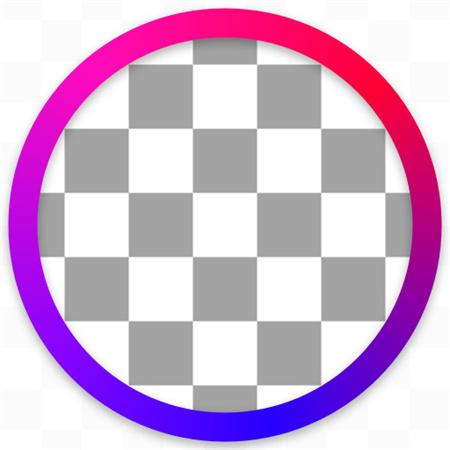
- ازالة الاشياء
- واجهة سهلة الاستخدام
- محو انتقائي
- التراجع / الإعادة
- نتائج عالية الجودة
- حفظ ومشاركة
- أجهزة الكمبيوتر وأجهزة اللابتوب المحمولة التي تعمل بنظام ويندوز و macOS
- الهواتف الذكية والتابلتس [tablets] التي تعمل بنظامي التشغيل iOS و Android
- الاصدار الاساسي: مجاني
- الاصدار المحترف: ٩.٩٩ دولار (دفعة واحدة)
- الاشتراك: ٤.٩٩ دولار/ في الشهر
٣. YouCam Makeup
إذا كنت تتساءل عن كيفية إزالة الاشياء من الصور على iPhone، فيمكن تحقيق هذه العملية باستخدام العديد من تطبيقات تحرير الصور المتوفرة في متجر التطبيقات. YouCam Makeup هو تطبيق مجاني يتيح للمستخدمين اختبار أنماط مستحضرات التجميل المختلفة بصرياً. يستخدم الواقع المعزز (AR) لوضع مستحضرات التجميل على وجهك.

- تطبيق المكياج الافتراضي
- تأثيرات الواقع المعزز في الوقت الحقيقي
- كاميرا تجميلية مع بعض الفلاتر
- تجربة تصفيف الشعر
- تحسين العين
- حفظ ومشاركة
- مجموعة المكياج للوجه
يتوفر YouCam makeup علي منصات مختلفة منها:
- iOS
- أندرويد
- ويندوز
- ماك
- الاصدار الاساسي: مجاني
- سنوياً: $٣٩.٩٩
٤. TouchRetouch
TouchRetouch هو تطبيق لتحرير الصور يساعدك على محو العناصرغير المرغوب فيها من صورك بسرعة وبدون عناء. ببضع لمسات، يمكنك التخلص من خطوط الكهرباء والعيوب والأشخاص واشياء اخرى من صورك. يعد TouchRetouch أحد أفضل التطبيقات لإزالة الاشياء من الصور على iPhone.

- إزالة الأشياء
- إزالة الشوائب
- أداة ختم الاستنساخ
- إزالة خط بنقرة واحدة
- إصلاح سريع
- مقارنة قبل/ بعد
- أيفون
- أي باد
- أندرويد
- TouchRetouch هو تطبيق مدفوع يكلف ٤.٩٩ دولارًا.
٥. AirBrush
يتضمن AirBrush مجموعة متنوعة من الأدوات المتطورة وسهلة الاستخدام لتحسين خصائص الوجه وإزالة العيوب وإنشاء رسومات مذهلة. يوفر AirBrush نظاما أساسياً شاملاً لتحرير صور الهاتف المحمول، سواء قام مستخدمو iPhone بإزالة الاشياء من الصور أو بإعادة تعديل صور السيلفي أو باستخدام فلاتر التطبيق.
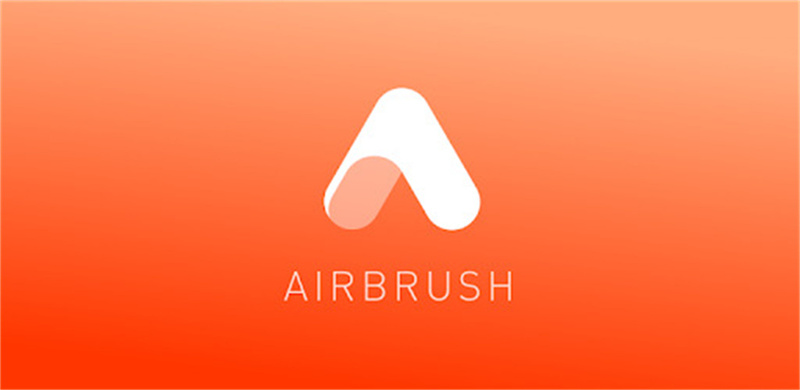
- أدوات التحسين
- الفلاتر والتأثيرات
- المكياج والتنوير
- التمويه والخلفيات
- إعادة تشكيل وتغيير حجم
- الأوشام والاكسسوارات
- نظام iOS
- أندرويد
- ٧.٩٩ دولار/ شهر
٦. Adobe Photoshop Fix
قامت Adobe Systems المشهورة ببرامج تحرير الصور الرائدة في السوق، بإنشاء Adobe Photoshop Fix، وهو تطبيق قوي للهاتف المحمول. يتضمن هذا البرنامج مجموعة متنوعة من الوظائف لتحسين الصور الفوتوغرافية وتعديلها بسهولة. بالإضافة إلى ذلك يمكن للمستخدمين إزالة الاشياء بكفاءة من صور iPhone، مما يعزز من خصائص التحرير المتاحة.
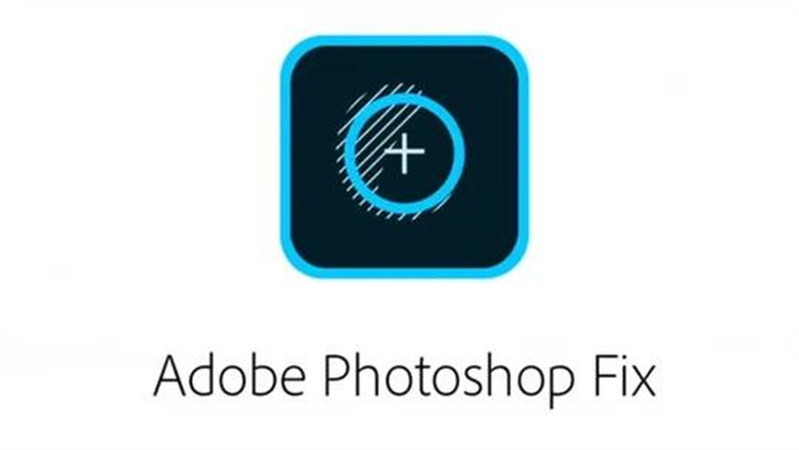
- أدوات التحسين
- فرشاة التجميل
- تصفية الوجه
- تصحيح الألوان
- إلغاء التركيز البؤري
- تصفية الصورة
- التكامل مع السحابة الابداعية
- نظام iOS
- أندرويد
- ٢٠.٩٩ دولار/ شهر
- ٢٣٩.٨٨ دولار/ سنه
الجزء الثاني. أفضل أداة لإزالة الاشياء من الصور على جهاز الكمبيوتر باستخدام HitPaw Photo Object Remover
HitPaw Photo Object Remover هو برنامج قوي وسهل الاستخدام يسمح لك بإزالة العناصر والمكونات غير المرغوب فيها من صورك دون عناء. سواء كانت عناصر مزعجة أو خلفية مشتتة للإنتباه أو أي شيء آخر غير مرغوب فيه، يتيح لك هذا التطبيق حذفه بشكل لا تشوبه شائبة، مما يترك لك صورة أنظف وأكثر احترافية.
الميزات:- إزالة الأشياء بشكل احترافي
- واجهة سهلة الاستخدام
- معالجة الصور في دفعات
- تحرير قابل للتخصيص
- وظيفة التراجع / الإعادة
- وضع المعاينة
- دعم العديد من الصيغ
-
الخطوة ١. قم بالتنزيل وابدأ باستخدام HitPaw Photo Object Remover
-
الخطوة ٢. قم بتحميل الصورة التي تريد مسح الأشياء غير المرغوب فيها منها.

-
الخطوه ٣. قم بتحديد مربعات أو أشر يدويا إلى الشخص/ الكائن/المنطقة التي تريد إزالتها.


-
الخطوة ٤. معاينة وتصدير الصورة: انقر فوق "معاينة" لإزالة الغير مرغوب فيه من الصورة. ثم يمكنك اختيار المسار للحفظ، والنقر فوق "تصدير الكل" وحفظ الصورة (الصور) النهائية على جهاز الكمبيوتر الخاص بك.


فيما يلي خطوات كيفية إزالة الخلفيات وتغيير ألوان الخلفية في الصور:
-
الخطوة ١. الوصول إلى أداة مزيل الخلفية في HitPaw

-
الخطوة ٢. قم بتحميل صورتك: انقر فوق الزر "تحميل" أو "اختيار ملف" لتحديد الصورة التي تريد تحريرها.
-
الخطوه ٣. انتظار التعرف التلقائي لإزالة الخلفية

-
الخطوة ٤. تحسين الحواف (اختياري) بعد إزالة الخلفية، قد ترى بعض الحواف أو البقع الخشنة التي تتطلب مزيداً من التحسين. يحتوي HitPaw على خيار "تحرير" أو "تحسين الحواف"، مما يسمح لك بتحرير وتنظيف أي عيوب تحيط بالموضوع يدويا لجعله يبدو أكثر طبيعية.


-
الخطوة ٥. اختر لون خلفية جديد: : ستظهر لك لوحة ألوان لاختيار لون الخلفية المطلوب.

-
الخطوة ٦. حفظ أو تنزيل صورتك المعدلة

الخلاصة
يعد التقاط لحظاتك الفريدة باستخدام جهاز iPhone الخاص بك متعة حقيقية، ولكن الأشياء غير المرغوب فيها يمكن أن تجد طريقها في كثير من الأحيان إلى صورنا المحبوبة، مما ينتقص من التجربة بأكملها. لحسن الحظ، هناك تطبيقات رائعة متاحة لإزالة هذه الأشياء من الصور في iPhone، مما يتيح لك ببساطة التقاط ذكريات مثالية للصور.
بالنسبة لمستخدمي الكمبيوتر، ليس هناك شك في أن HitPaw Photo Object Remover يبرز كأداة مثالية للتخلص من العناصرغير المرغوب فيها من صورك دون عناء. واجهته سهلة الاستخدام وميزاته القوية تجعله الخيار المفضل للمصورين من جميع مستويات المهارة. انغمس في عالم تحرير الصور وشاهد صورك تتحول إلى روائع أمام عينيك مباشرة.












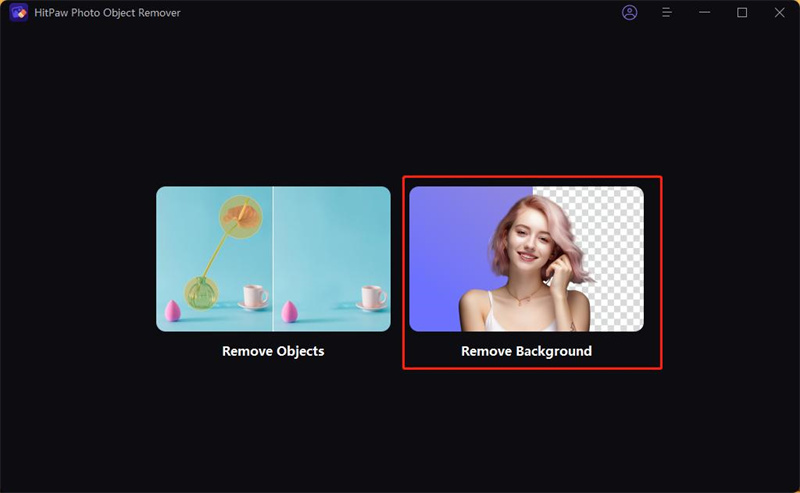
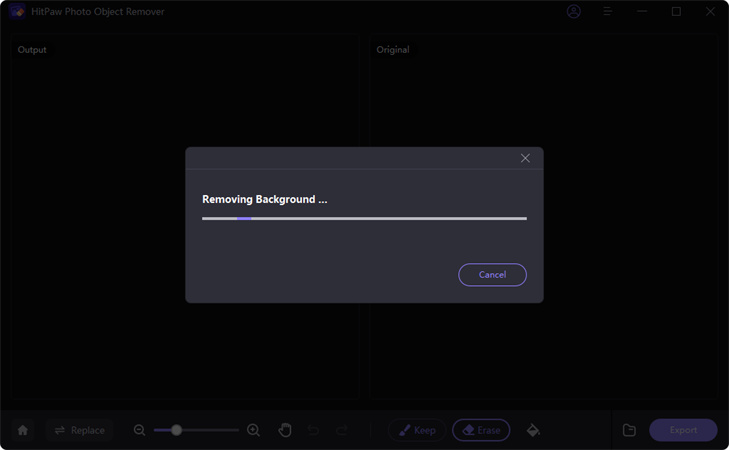
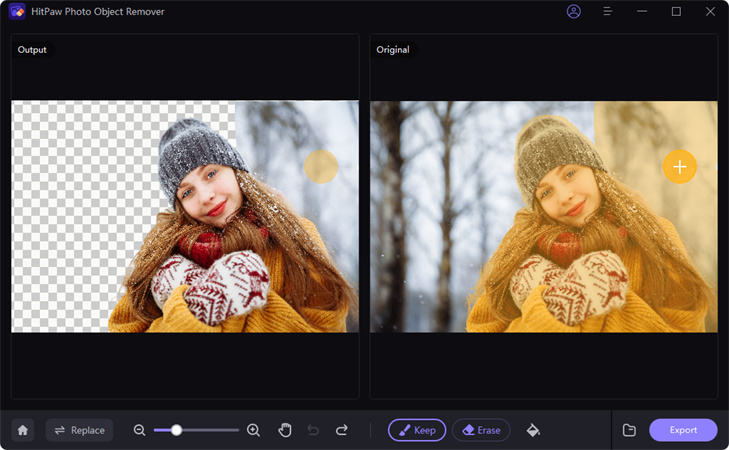
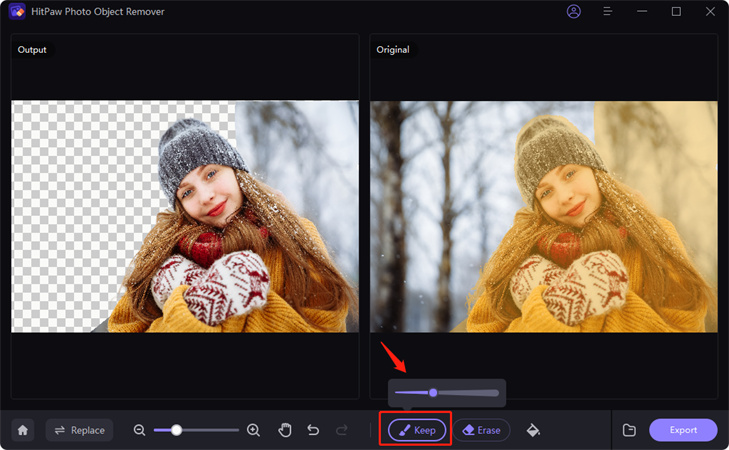
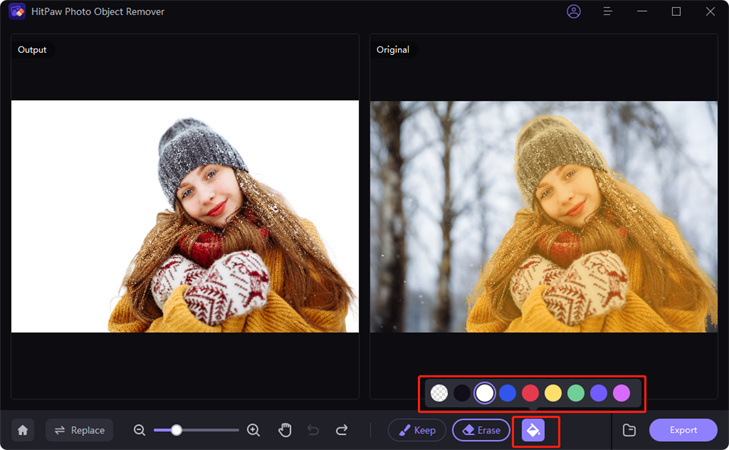
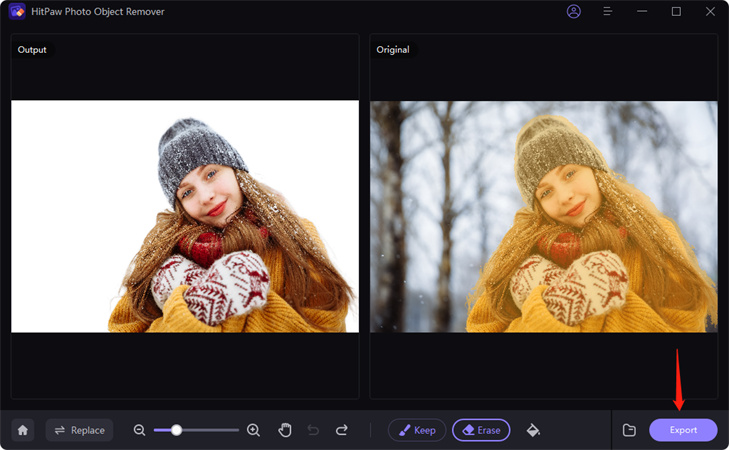

 HitPaw Watermark Remover
HitPaw Watermark Remover  HitPaw Univd
HitPaw Univd 



شارك هذه المقالة:
حدد تقييم المنتج:
محمد أمين
محرر HitPaw
أعمل بالقطعة منذ أكثر من خمس سنوات. دائمًا ما يثير إعجابي عندما أجد أشياء جديدة وأحدث المعارف. أعتقد أن الحياة لا حدود لها لكني لا أعرف حدودًا.
عرض كل المقالاتاترك تعليقا
إنشاء التعليقات الخاص بك لمقالات HitPaw